win10创意者如何更新 win10创意者更新方法教程
发布时间:2019-01-04 11:09 来源:www.ushendu.com
微软在2017年发布了win10创意者更新正式版系统,它是win10系统的升级版,是非常成熟稳定的一款版本。那么我们如何更新 win10创意者呢?今天小编就给大家带来了更新方法,一起来看看吧。
1、点击开始按钮,选择设置
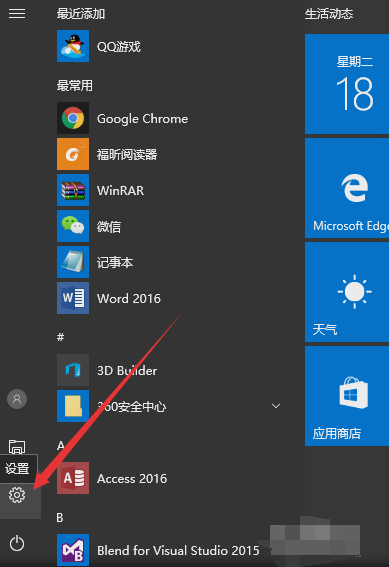
2、进入设置,然后我们输入Windows,点击windows更新设置
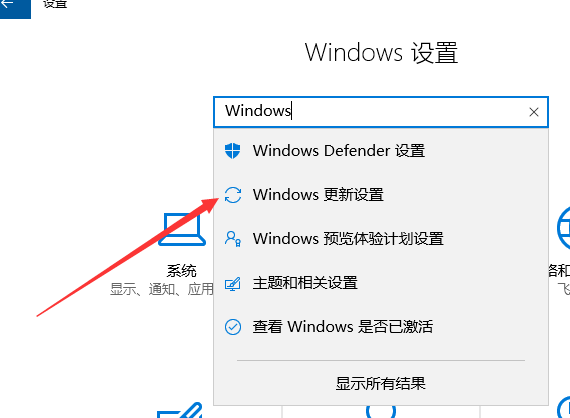
3、接着点击右侧的更新状态下的“是,显示具体方法”。
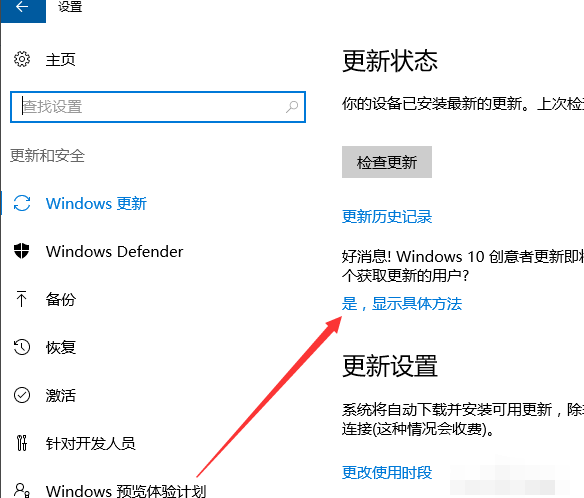
4、进入网站后点击“请转到软件下载网站”。
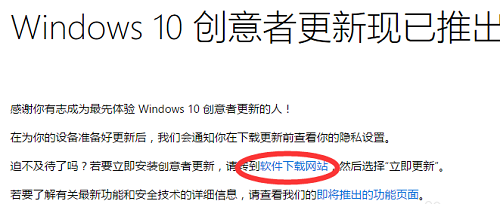
5、进入后点击“立即更新”,下载更新软件,下载完成后直接双击运行,进行更新

以上就是win10创意者如何更新 win10创意者更新方法教程的全部内容了,如果你也想知道win10创意者如何更新,不妨参考小编上述方法来解决哦。更多精彩教程请关注u深度官网。






